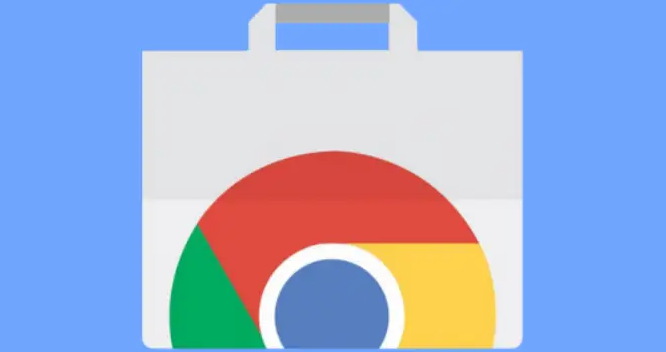详情介绍
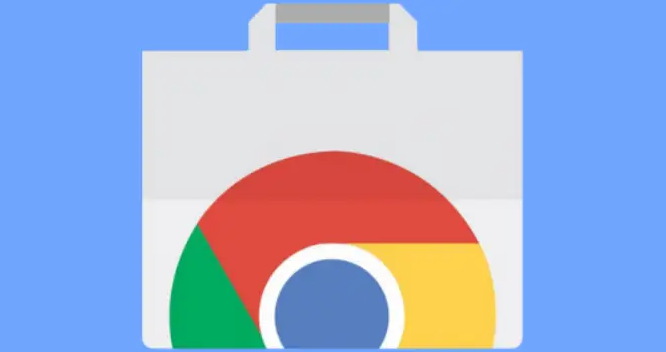
在如今网络环境日益复杂的时代,保障浏览器使用安全至关重要,Google Chrome 作为常用浏览器之一,其站点权限管理功能可有效防止恶意网站访问。以下是启用方法:
1. 打开浏览器设置:点击 Chrome 浏览器右上角的三个点,选择“设置”选项,进入设置页面,这里能对浏览器的各项参数进行调整。
2. 进入隐私和安全板块:在设置页面中找到并点击“隐私和安全”,这里是管理与隐私和安全相关设置的区域,包括权限管理等重要功能入口。
3. 找到站点设置:在“隐私和安全”页面中,点击“站点设置”,此处可对不同站点的各类权限进行详细设定。
4. 调整各项权限:在“站点设置”页面,能看到如摄像头、麦克风、位置信息等各类权限的设置选项。根据自身需求,可对每个权限对应的“允许”或“阻止”选项进行勾选或取消勾选,比如若担心某些网站获取位置信息,可将位置权限设为“阻止”。还可通过添加特定网址到“允许”或“阻止”列表,精准控制特定站点的权限。
5. 管理已存储的权限:对于之前已授予权限的网站,若想更改,可在相应权限设置项下,点击“已存储的权限”,在弹出的页面中删除或修改特定网站的权限设置。
6. 开启增强保护:在“隐私和安全”页面中,找到“安全”部分,开启“增强保护”功能,Chrome 会利用安全浏览技术,更严格地检查访问的网站是否存在风险,进一步降低恶意网站威胁。
启用 Google Chrome 的站点权限管理功能后,浏览器将更智能地管控网站访问权限,有效阻挡恶意网站,为用户营造更安全的网络浏览环境,让用户能放心地在网络世界中畅游,无需过度担忧恶意攻击与隐私泄露风险。